本文介绍: IDO-SBC3968采用RK3399国产六核64位CPU高性能处理器,支持4K HDMI2.0显示,接口丰富,拥有千兆以太网,全协议TypeC接口,USB3.0 ,eDP 和 双通道LVDS 屏幕接口,支持4G/5G模块和WIFI蓝牙,支持6轴G-Sensor,支持Linux/Android系统,适用于高端商显,银行自助终端,工业计算机,机器人等诸多行业。本文基于IDO-SBC3968 Ubuntu 系统通过Python脚本实现录音和播放功能。产品规格书可查看深圳触觉智能官网产品中心。
本文基于IDO-SBC3968 Ubuntu 系统通过Python脚本实现录音和播放功能。
IDO-SBC3968采用RK3399国产六核64位CPU高性能处理器,支持4K HDMI2.0显示,接口丰富,拥有千兆以太网,全协议TypeC接口,USB3.0 ,eDP 和 双通道LVDS 屏幕接口,支持4G/5G模块和WIFI蓝牙,支持6轴G-Sensor,支持Linux/Android系统,适用于高端商显,银行自助终端,工业计算机,机器人等诸多行业。

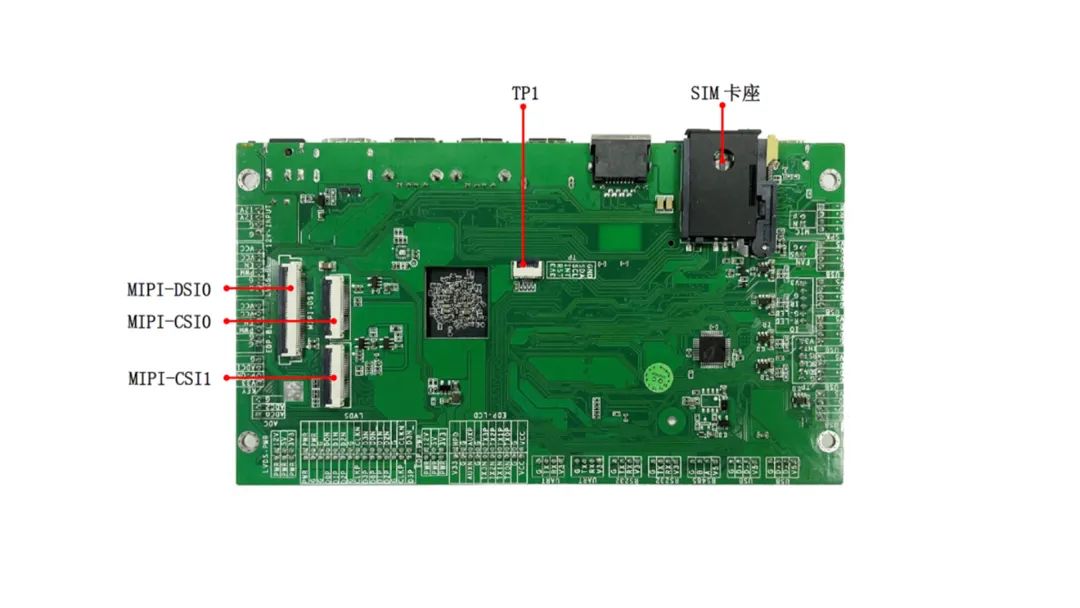
安装依赖库
#apt-get update
#apt-get install python3
#apt-get install portaudio19-dev python-all-dev python3-all-dev
#apt-get install libasound-dev libportaudio2 libportaudiocpp0
#apt-get install python3-pip
#pip3 install pyaudio录音脚本
在编辑脚本前需要知道使用的是哪个声卡。
可以通过“aplay -l ”获取。
#aplay -l
**** List of PLAYBACK Hardware Devices ****
card 0: rockchipes8316c [rockchip,es8316-codec], device 0: ff880000.i2s-ES8316 HiFi ES8316 HiFi-0 []
Subdevices: 1/1
Subdevice #0: subdevice #0
card 1: Audio [USB Audio], device 0: USB Audio [USB Audio]
Subdevices: 1/1
Subdevice #0: subdevice #0由上面的打印可知USB声卡是Card1。
编辑python 录音脚本。
#vi record.pyimport pyaudio
import wave
import os
CHUNK = 44100 #采样频率
FORMAT = pyaudio.paInt16
CHANNELS = 1 #声卡通道
RATE = 44100
RECORD_SECONDS = 5 #时长
WAVE_OUTPUT_FILENAME = "output.wav" #导出的音频文件
audio = pyaudio.PyAudio()
# start Recording
stream = audio.open(format=FORMAT, channels=CHANNELS,
rate=RATE, input=True,
input_device_index = 1,
frames_per_buffer=CHUNK)
print("recording...")
frames = []
count=0
for i in range(0, int(RATE / CHUNK * RECORD_SECONDS)):
#for i in range(0, 5):
#while count < 5:
data = stream.read(CHUNK)
frames.append(data)
# count += 1
print("finished recording")
# stop Recording
stream.stop_stream()
stream.close()
audio.terminate()
waveFile = wave.open(WAVE_OUTPUT_FILENAME, 'wb')
waveFile.setnchannels(CHANNELS)
waveFile.setsampwidth(audio.get_sample_size(FORMAT))
waveFile.setframerate(RATE)
waveFile.writeframes(b''.join(frames))
waveFile.close()录音
#python3 ./record.py录音结束后我们就可以得到 output.wav 录音文件了。
播放脚本
编辑python 播放脚本。
#vi play.pyimport pyaudio
import wave
CHUNK = 44100
FILENAME = './output.wav'
def play(filename = FILENAME):
wf = wave.open(filename, 'rb')
p = pyaudio.PyAudio()
stream = p.open(format=p.get_format_from_width(wf.getsampwidth()),
channels=wf.getnchannels(),
rate=wf.getframerate(),
output_device_index=0,
output=True)
data = wf.readframes(CHUNK)
while data != b'':
stream.write(data)
data = wf.readframes(CHUNK)
stream.stop_stream()
stream.close()
p.terminate()
play()播放
#python3 ./play.py原文地址:https://blog.csdn.net/Industio_CSDN/article/details/134603599
本文来自互联网用户投稿,该文观点仅代表作者本人,不代表本站立场。本站仅提供信息存储空间服务,不拥有所有权,不承担相关法律责任。
如若转载,请注明出处:http://www.7code.cn/show_506.html
如若内容造成侵权/违法违规/事实不符,请联系代码007邮箱:suwngjj01@126.com进行投诉反馈,一经查实,立即删除!
声明:本站所有文章,如无特殊说明或标注,均为本站原创发布。任何个人或组织,在未征得本站同意时,禁止复制、盗用、采集、发布本站内容到任何网站、书籍等各类媒体平台。如若本站内容侵犯了原著者的合法权益,可联系我们进行处理。



![[RK-Linux] 移植Linux-5.10到RK3399(一)| 搭建系统并让系统跑起来](http://www.7code.cn/wp-content/uploads/2023/11/ee6748cbc735e6105405f8a984d954c804b93f34bc916-Z0IqTf_fw1200.png)



